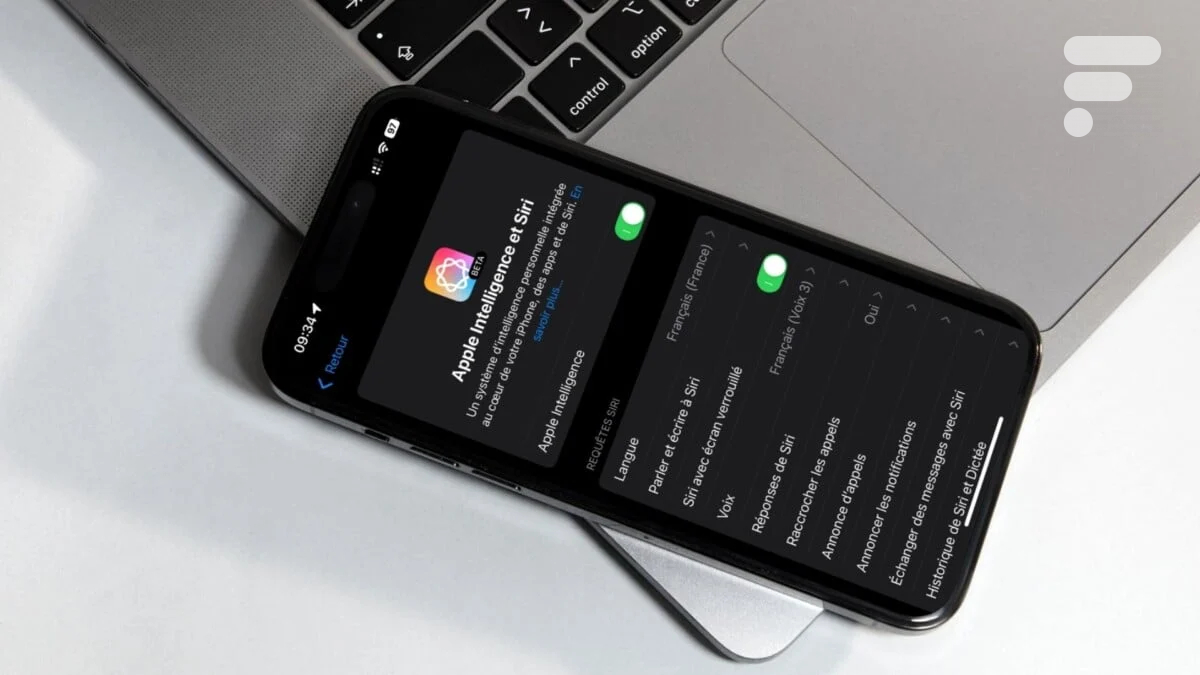
Apple a déployé sa fonction d’intelligence artificielle, baptisée Apple Intelligence, sur tous les appareils compatibles avec iOS 18.4, iPadOS 18.4 et macOS 15.4.
Pour aller plus loin
Apple Intelligence disponible en français : voici les nouveautés d’iOS 18.4
Mais qu’est-ce qu’Apple Intelligence exactement, et comment pouvez-vous l’utiliser – ou la désactiver si vous préférez ?
Pour rappel, Apple Intelligence regroupe un ensemble de fonctionnalités basées sur l’intelligence artificielle, intégrées directement dans vos appareils Apple. Parmi celles-ci, on retrouve des outils d’aide à l’écriture, une version améliorée de Siri capable de comprendre des requêtes plus complexes, et même un générateur d’images par IA. Cette technologie est disponible sur les iPhone 15 Pro, tous les modèles d’iPhone 16, les iPad équipés d’une puce A17 Pro ou supérieure, ainsi que tous les Mac dotés d’une puce de la série M.
L’intégration de cette IA n’est pas sans conséquence sur votre appareil. Elle occupe environ 7 Go d’espace de stockage – ce qui peut être conséquent pour les modèles disposant de moins de stockage – et nécessite parfois l’envoi de données vers le cloud d’Apple pour le traitement de certaines requêtes.
Apple a décidé d’activer cette fonctionnalité par défaut sur tous les appareils compatible. Heureusement, que vous souhaitiez profiter de cette technologie ou au contraire vous en passer, la configuration reste simple et accessible.
On vous donne notre retour sur Apple Intelligence dans cette vidéo, cela vous permettra de prendre une décision en connaissance de cause.
Comment activer (ou désactiver) Apple Intelligence sur vos appareils
L’activation d’Apple Intelligence est normalement automatique lors de la mise à jour vers iOS 18.4, iPadOS 18.4 ou macOS 15.4 et versions ultérieures. Si ce n’est pas le cas, ou si vous souhaitez vérifier son statut, rendez-vous dans les Réglages de votre appareil, puis accédez à la section « Apple Intelligence et Siri ».

Pour activer la fonctionnalité manuellement, il suffit d’activer l’option correspondante et de suivre les instructions qui s’affichent à l’écran.

Si vous préférez désactiver Apple Intelligence, la procédure est tout aussi simple. Accédez à Réglages > Apple Intelligence et Siri, puis désactivez l’option « Apple Intelligence ». Une fenêtre de confirmation apparaîtra, où vous devrez sélectionner « Désactiver Apple Intelligence ». L’IA sera alors complètement supprimée de votre appareil, y compris les 7 Go de données qu’elle occupait et toutes les intégrations que vous auriez pu configurer.
Vous pouvez utiliser un autre service, comme ChatGPT, Le Chat, Gemini, Perplexity ou Grok.
Pour aller plus loin
Remplacer Google : comment utiliser ChatGPT, Mistral Le Chat, Perplexity ou Grok comme moteur de recherche sur Chrome, Safari ou Edge
Retrouvez un résumé du meilleur de l’actu tech tous les matins sur WhatsApp, c’est notre nouveau canal de discussion Frandroid que vous pouvez rejoindre dès maintenant !









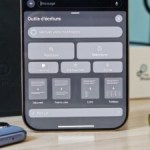












Ce contenu est bloqué car vous n'avez pas accepté les cookies et autres traceurs. Ce contenu est fourni par Disqus.
Pour pouvoir le visualiser, vous devez accepter l'usage étant opéré par Disqus avec vos données qui pourront être utilisées pour les finalités suivantes : vous permettre de visualiser et de partager des contenus avec des médias sociaux, favoriser le développement et l'amélioration des produits d'Humanoid et de ses partenaires, vous afficher des publicités personnalisées par rapport à votre profil et activité, vous définir un profil publicitaire personnalisé, mesurer la performance des publicités et du contenu de ce site et mesurer l'audience de ce site (en savoir plus)
En cliquant sur « J’accepte tout », vous consentez aux finalités susmentionnées pour l’ensemble des cookies et autres traceurs déposés par Humanoid et ses partenaires.
Vous gardez la possibilité de retirer votre consentement à tout moment. Pour plus d’informations, nous vous invitons à prendre connaissance de notre Politique cookies.
Gérer mes choix